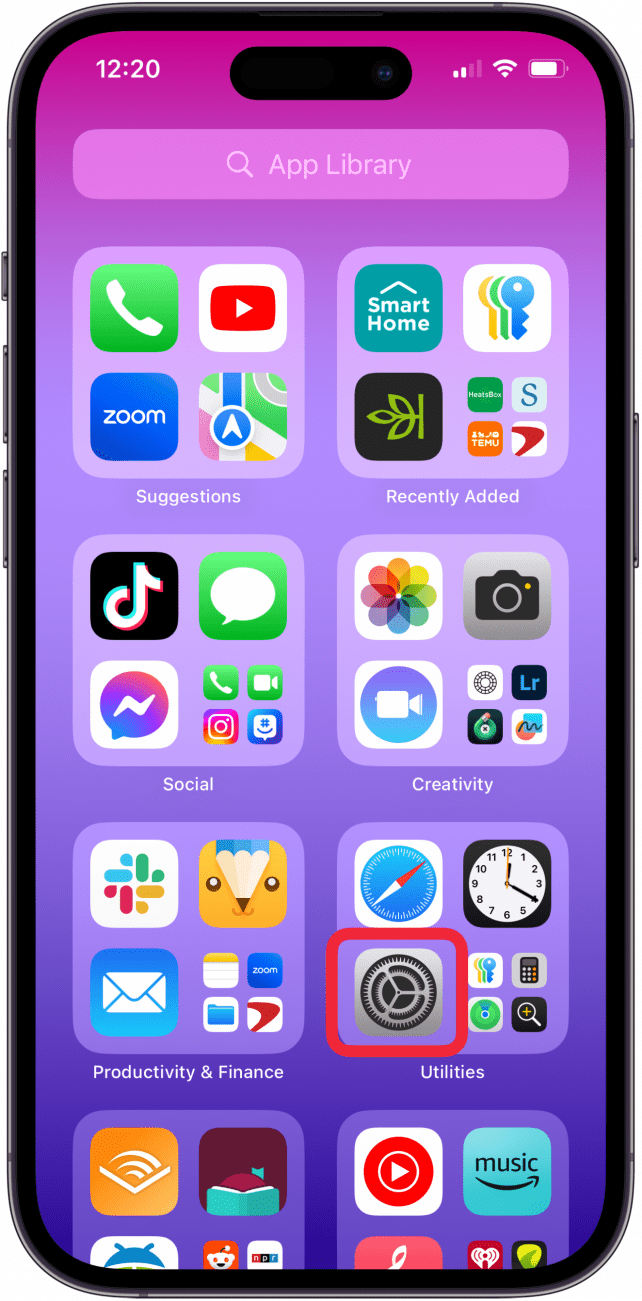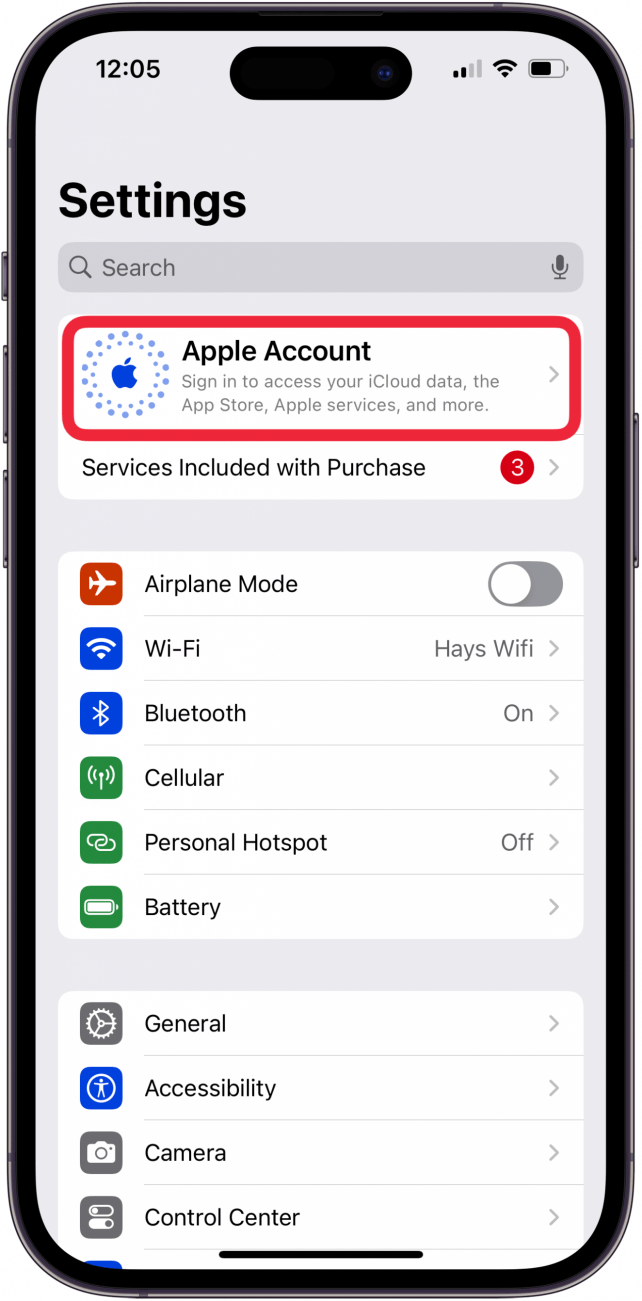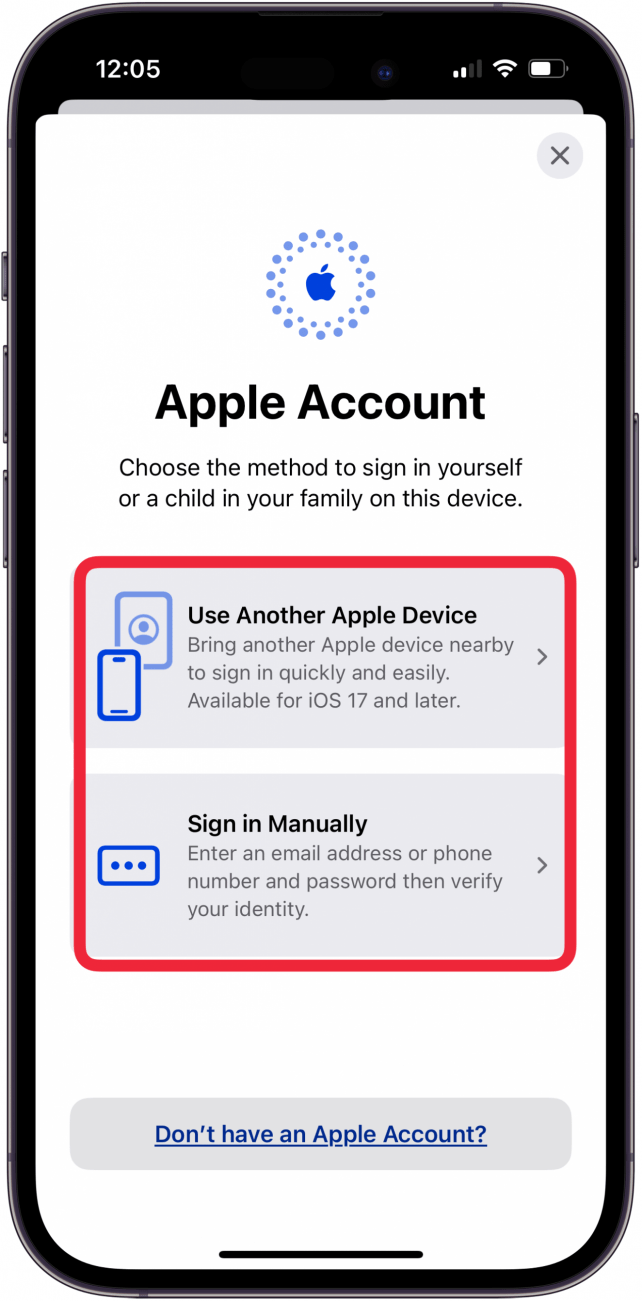რატომ არ შემიძლია ჩემი ადგილმდებარეობის გაზიარება ჩემს iPhone- ზე? თუ ცდილობთ გამოიყენოთ iPhone მდებარეობის გაზიარება და ის არ მუშაობს, არსებობს რამდენიმე მიზეზი, რის გამოც ეს შეიძლება მოხდეს. შეიძლება დაგჭირდეთ გარკვეული პარამეტრების ჩართვა, თქვენს iPhone- ს შეიძლება ჰქონდეს სიგნალის ცუდი ძალა, ან ეს შეიძლება იყოს სხვა რამ. მოდით გავითვალისწინოთ ნივთების გამოსწორების ყველა გზა, როდესაც გაზიარების ადგილმდებარეობა მიუწვდომელია.
მისი გამოსწორების მარტივი გზები, როდესაც iPhone მდებარეობის გაზიარება არ მუშაობს
თუ ადგილმდებარეობის გაზიარება არ მუშაობს თქვენს iPhone- ზე, რამდენიმე მარტივი რამ არის გასაკეთებელი, რომ გაზიარებული ადგილმდებარეობა კვლავ იმუშაოს.
- დარწმუნდით, რომ თქვენი iPhone პროგრამა განახლებულია .
- თუ თქვენი iOS უკვე განახლებულია, გადატვირთეთ თქვენი iPhone .
- შეამოწმეთ Apple სისტემის სტატუსის გვერდი , რომ დარწმუნდეთ, რომ შემდეგი წერტილი იპოვნეთ ჩემი მწვანე.
- დარწმუნდით, რომ ადგილმდებარეობის სერვისები ჩართულია . თქვენ შეგიძლიათ ჩართოთ ადგილმდებარეობის სერვისები მხოლოდ მაშინ, როდესაც აპლიკაცია ჩართულია, თუ გირჩევთ.
- შეამოწმეთ რომ იპოვნეთ ჩემი ჩართული .
- დარწმუნდით, რომ თვითმფრინავის რეჟიმი გამორთულია .
ადგილმდებარეობის გაზიარება ჯერ კიდევ მიუწვდომელია? წაიკითხეთ, რომ იპოვოთ მეტი გზა, რომ კვლავ მიიღოთ ადგილმდებარეობის გაზიარება თქვენს iPhone- ზე.
 აღმოაჩინეთ თქვენი iPhone– ის ფარული თვისებები მიიღეთ ყოველდღიური წვერი (ეკრანის ანაბეჭდები და მკაფიო ინსტრუქციები), ასე რომ თქვენ შეგიძლიათ დაეუფლოთ თქვენს iPhone- ს დღეში მხოლოდ ერთ წუთში.
აღმოაჩინეთ თქვენი iPhone– ის ფარული თვისებები მიიღეთ ყოველდღიური წვერი (ეკრანის ანაბეჭდები და მკაფიო ინსტრუქციები), ასე რომ თქვენ შეგიძლიათ დაეუფლოთ თქვენს iPhone- ს დღეში მხოლოდ ერთ წუთში.
შეამოწმეთ თქვენი ფიჭური/Wi-Fi სიგნალი
თქვენს iPhone- ს სჭირდება ძლიერი ფიჭური ან Wi-Fi სიგნალი, ან გაზიარების ადგილმდებარეობა მიუწვდომელი იქნება. ამისათვის გადახედეთ თქვენი ეკრანის ზედა მარჯვენა კუთხეში.
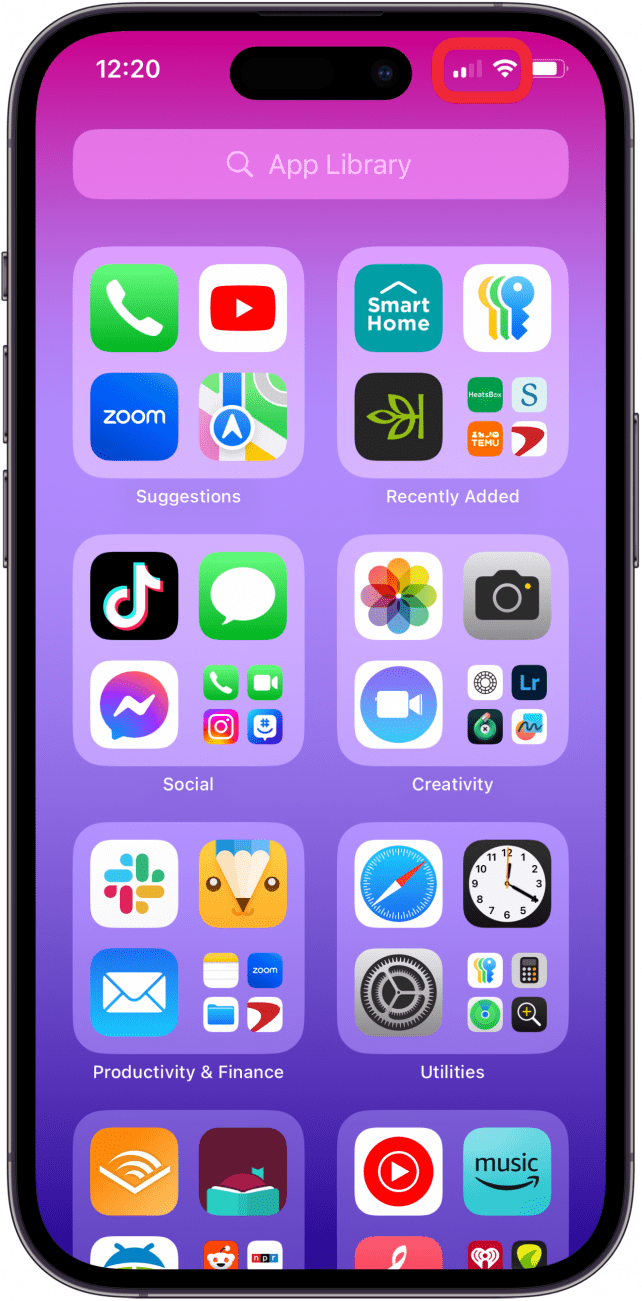
კიბის ნაბიჯის ხატი მიუთითებს თქვენი ფიჭური სიგნალის სიძლიერეზე; რაც უფრო მეტი თეთრი ბარები, მით უფრო ძლიერია სიგნალი. თუ თქვენ გაქვთ iPhone 12 ან მოგვიანებით, შეგიძლიათ ნახოთ 5G სიმბოლო. თუ ძველი iPhones გაქვთ, შეგიძლიათ ნახოთ 3G ან 4G. თუ თქვენ არ გაქვთ ბარები, დარწმუნდით, რომ ჩართულია ფიჭური მონაცემები . თუ თქვენი ფიჭური მონაცემები არ მუშაობს, დაუკავშირდით თქვენს ფიჭური მომსახურების მიმწოდებელს . შეიძლება არსებობდეს მომსახურების გაწყვეტა, შეიძლება არსებობდეს დროებითი წუწუნი, ან შეიძლება დაგჭირდეთ თქვენი გადასახადის გადახდა!
ფიჭური ხატის მარჯვნივ, ტორტის სოლის ფორმის ხატი მიუთითებს თქვენს Wi-Fi სიგნალის სიძლიერეზე. რაც უფრო მეტი განყოფილებაა, მით უფრო ძლიერია თქვენი Wi-Fi სიგნალი. თუ თქვენ არ ხართ გამორთული ან Wi-Fi გამორთულია, შეიძლება ნახოთ LTE ნაცვლად Wi-Fi ხატის ნაცვლად. ეს ნიშნავს, რომ თქვენ შეგიძლიათ გამოიყენოთ მხოლოდ თქვენი მობილური ტელეფონის გადამზიდავი ქსელით.
დარწმუნდით
გააზიარეთ ჩემი ადგილმდებარეობა ჯერ არ მუშაობს? დარწმუნდით, რომ თქვენ შეხვიდეთ iCloud– ში თქვენი Apple ID– ით.
- გახსენით პარამეტრების აპლიკაცია .

- შეეხეთ Apple ანგარიშის ბანერს გვერდის ზედა ნაწილში.

- შეეხეთ თქვენს არჩევანს შესვლის მეთოდით და მიჰყევით მოთხოვნებს.

ამის შემდეგ, ჩვენ უნდა დავაფიქსიროთ წილის ადგილმდებარეობა მიუწვდომელი პრობლემა, და ადგილმდებარეობის გაზიარება კვლავ უნდა მუშაობდეს. თუ არა, გთხოვთ, შეამოწმოთ Apple– ის მხარდაჭერა . დარწმუნდით, რომ შეამოწმეთ ჩვენი უფასო დღე უფრო დიდი iPhone ადგილმდებარეობის სერვისების გაკვეთილებისთვის!
კითხვები
- რატომ არის ჩემი პოვნა ჩემი არ მუშაობს? ჩემი სამუშაოს მოსაძებნად , ადგილმდებარეობის სერვისები უნდა იყოს, თარიღი და დროის პარამეტრი უნდა იყოს სწორი და კიდევ რამდენიმე საკითხია შესამოწმებლად.
- რატომ ამბობს ჩემი ადგილმდებარეობა ვერ მოიძებნა? თუ თქვენი iPhone ამბობს, რომ ადგილმდებარეობა არ არის ნაპოვნი , შეიძლება დაგჭირდეთ ზუსტი ადგილმდებარეობის ჩართვა, დარწმუნდით, რომ თარიღისა და დროის პარამეტრები სწორია და სხვა.
- რა ვქნა, თუ ჩემი ფოკუსის რეჟიმებისთვის ჩემი ადგილმდებარეობის შესახებ შეტყობინებები არ მუშაობს? შეიძლება დაგჭირდეთ ფოკუსის რეჟიმის გეოფენსის რეგულირება თქვენს iPhone- ზე . გახსენით Focus რეჟიმი, შეეხეთ მითითებულ ადგილს, შეეხეთ წაშლის ავტომატიზაციას, შემდეგ დაამატეთ ადგილმდებარეობა გაფართოებული გეოფენსით.